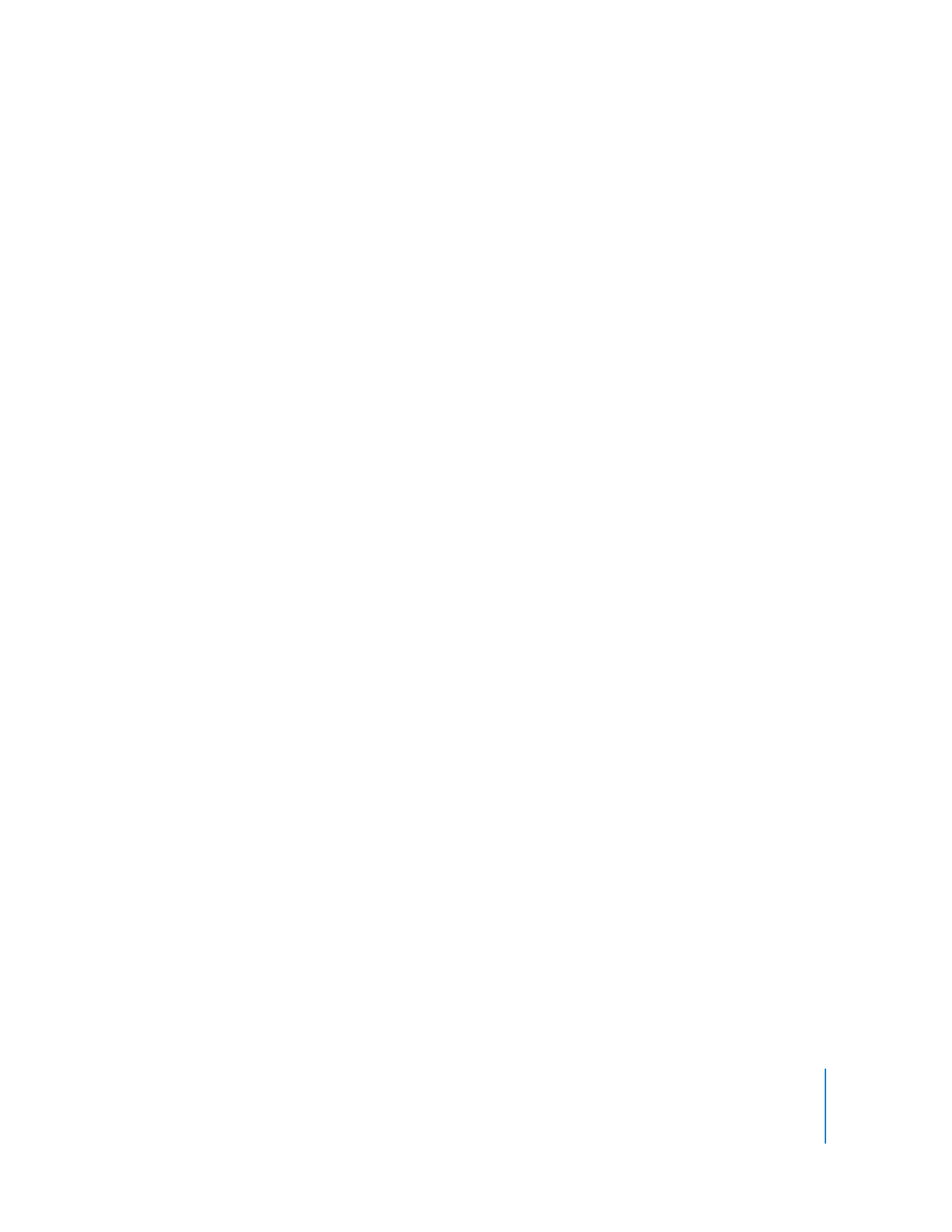
Gjøre taleopptak
Du kan gjøre taleopptak ved hjelp av Apple-øretelefoner med fjernkontroll og mikrofon
eller en iPod classic-kompatibel mikrofon (ekstrautstyr som kan kjøpes fra
www.apple.com/no/ipodstore og Apple-forhandlere). Du kan oppbevare taleopptak på
iPod classic og synkronisere dem med datamaskinen. Du kan stille inn kvaliteten på
taleopptaket til Lav eller Høy.
Merk: Taleopptak kan ikke vare mer enn to timer. Hvis du tar opp mer enn to timer,
starter iPod classic et nytt taleopptak automatisk for å fortsette opptaket.
Slik tar du opp tale:
1
Koble Apple-øretelefonene med fjernkontroll og mikrofon til iPod classic, eller koble en
mikrofon til Dock-tilkoblingen på iPod classic.
Menyobjektet Taleopptak vises i hovedmenyen.
2
Start opptaket ved å velge Taleopptak > Start opptak.
3
Snakk mens du har på Apple-øretelefonene med fjernkontroll og mikrofon, eller hold
mikrofonen noen centimeter fra munnen når du snakker. Hvis du vil stanse opptaket
midlertidig, trykker du på Start/pause-knappen.
Velg Fortsett for å fortsette opptaket.
4
Når du er ferdig, velger du Stopp og Arkiver. Opptak arkiveres sortert etter dato og
klokkeslett.
Slik spiller du av et opptak:
m
Velg Ekstra > Taleopptak, og velg opptaket du vil spille av.
Merk: Menyobjektet Taleopptak vises ikke hvis du aldri har koblet en mikrofon eller
Apple-øretelefonene med fjernkontroll og mikrofon til iPod classic.
Slik synkroniserer du taleopptak med datamaskinen:
Taleopptakene arkiveres i WAV-format i Taleopptak-programmet på iPod classic. Hvis du
aktiverer iPod classic for bruk som disk, kan du kopiere taleopptak ved å flytte dem fra
mappen.
Hvis du lager taleopptak og iPod classic er stilt inn til å synkronisere sanger automatisk
(les «Automatisk synkronisering av musikk» på side 22), overføres taleopptakene
automatisk til en spilleliste i iTunes (og fjernes fra iPod classic) når du kobler iPod classic
til en datamaskin. Den nye Taleopptak-spillelisten vises i listen over spillelister på
venstre side av iTunes-vinduet.
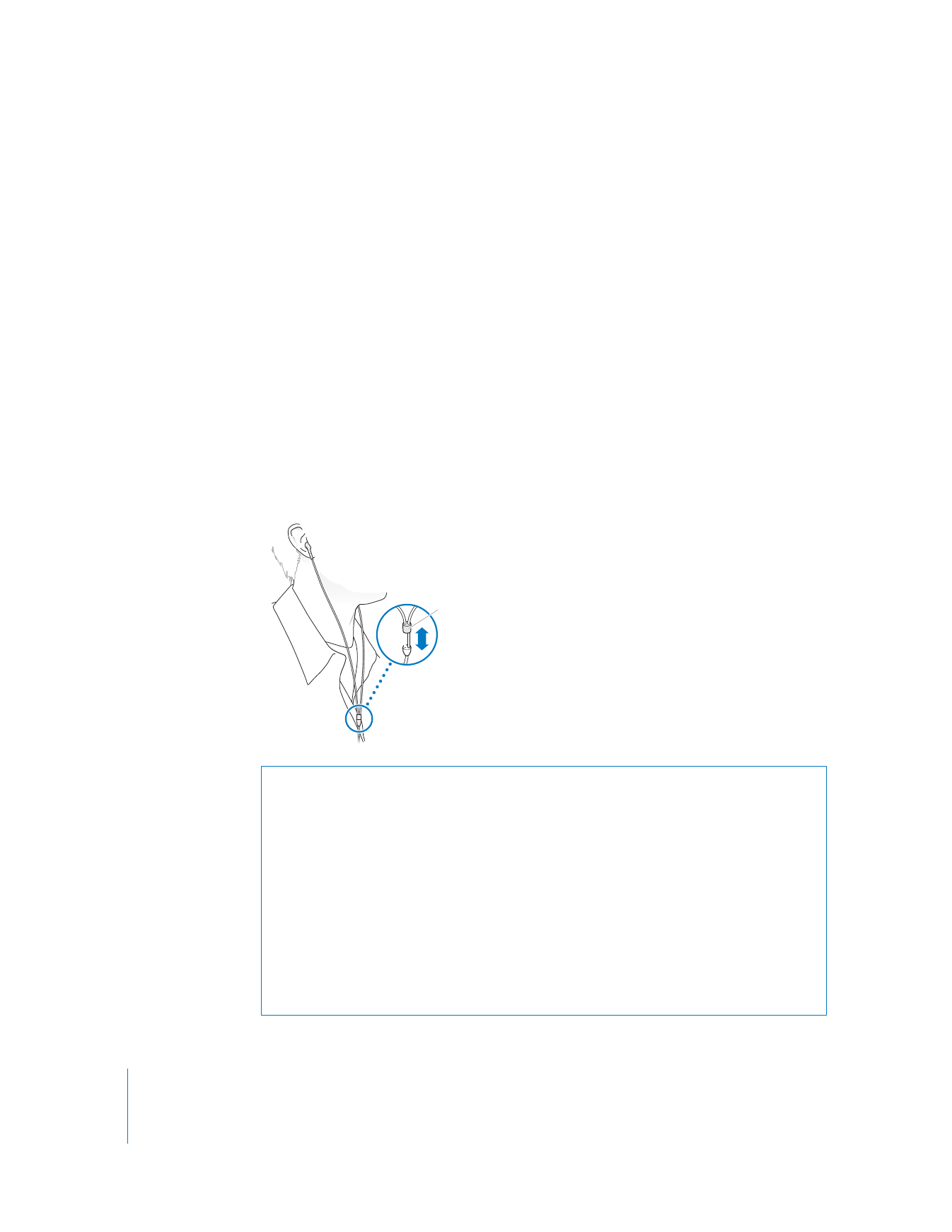
60
Kapittel 6
Flere innstillinger, ekstrafunksjoner og tilbehør